Jak skutecznie zmniejszyć rozmiar pliku PDF dzięki najlepszym metodom 4
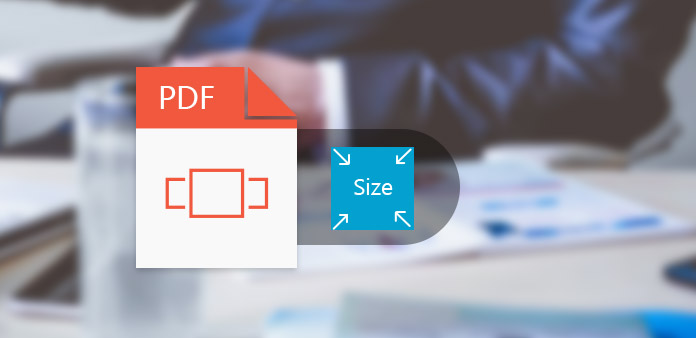
Dokumenty PDF są przydatne w naszym codziennym życiu. Elektroniczne książki, raporty, praca magisterska, CV i inne pliki są prawie wszystkie w formacie PDF. Ale gdy przechowujesz ogromne dokumenty PDF na komputerze lub urządzeniu mobilnym, możesz zmniejszyć rozmiar pliku PDF, aby zaoszczędzić więcej miejsca. Mały plik PDF nie tylko oszczędza więcej miejsca, ale także może być szybko załadowany i przesłany. Jeśli plik PDF jest zbyt duży, e-mail może nawet odmówić zaimportowania go jako załącznika. Wydaje się, że zmniejszenie rozmiaru pliku PDF jest niezbędną umiejętnością dla wszystkich. Istnieje wiele programów, które mogą kompresować rozmiar pliku PDF. W tym artykule przedstawimy najlepsze sposoby i ich szczegóły.
1. Tipard PDF Cutter
Jednym skutecznym sposobem na zmniejszenie rozmiaru pliku PDF jest wyodrębnienie części stron z ogromnego dokumentu PDF. Tipard PDF Cutter jest takim profesjonalnym programem podziału PDF. Umożliwia użytkownikom dzielenie dowolnego dokumentu PDF na mniejsze za pomocą wyodrębniania przydatnych stron z dużego pliku PDF. Możesz wyciąć plik PDF na każdą stronę, zakładki lub zakresy stron. Przyjazny dla użytkownika interfejs sprawia, że płynne pobieranie plików PDF staje się prostsze.
Po zainstalowaniu narzędzia PDF Cutter na komputerze uruchom go, gdy się do tego przygotujesz.
Kliknij na Przeglądaj w sekcji Wybierz plik i otwórz dokument PDF, który chcesz zmniejszyć.
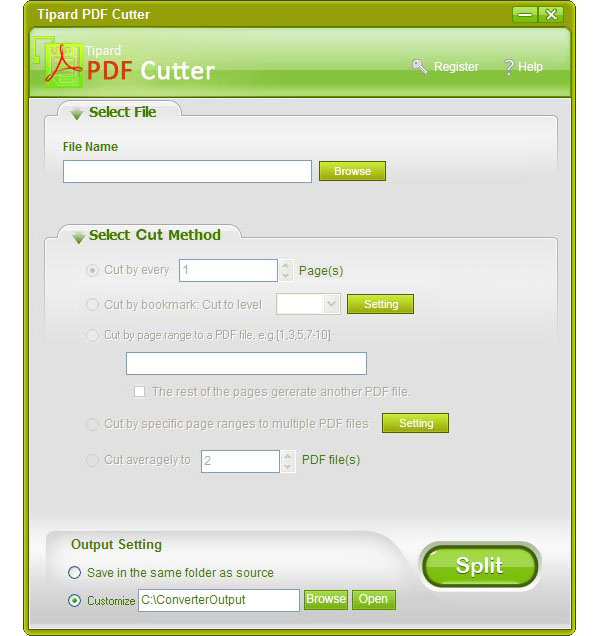
Istnieje wiele prostych opcji w Wybierz metodę cięcia sekcja, w tym Wytnij o każdą stronę, Wytnij o znacznik książki, Wytnij o zakres strony, Wytnij według określonych zakresów stron do wielu plików PDF i Wytnij średnio. Możesz wybrać osobę zależną od Twoich potrzeb.
Upuść miejsce docelowe, aby zapisać wyniki w Ustawienie wyjściowe
Po dotknięciu przycisku Podziel na dole Tipard PDF Cutter podzieli plik PDF i wyeksportuje wynik na twoim komputerze. Następnie możesz przeczytać mniejszy plik PDF lub szybko wysłać go innym.
2. Adobe Acrobat
Jeśli jesteś subskrybentem Adobe Acrobatmożesz użyć wbudowanego Optymalizatora PDF, aby skompresować ogromny plik PDF. Adobe Acrobat to specjalna przeglądarka plików PDF opracowana przez firmę Adobe. Optymalizator PDF obsługuje zmniejszenie rozmiaru pliku PDF poprzez obniżenie jakości. Jeśli jednak potrzebujesz od czasu do czasu, Adobe Acrobat nie wydaje się opłacalnym wyborem.
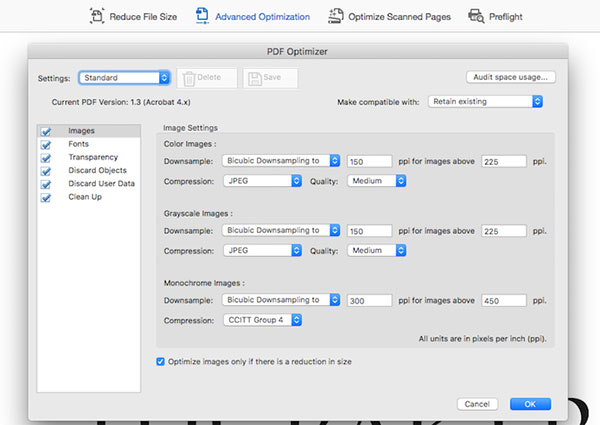
Otwórz plik PDF, który chcesz skompresować w programie Adobe Acrobat.
Znajduje się na górnej wstążce i przekonaj się Zoptymalizuj PDF in Tools menu.
W oknach Optymalizatora PDF dostępnych jest wiele opcji na górnym pasku. Zaawansowana optymalizacja wyświetla różne obiekty i ich parametry, dzięki czemu można zmniejszyć plik PDF w trybie niestandardowym.
Jeśli wybierzesz Zaawansowana optymalizacja zakładkę, możesz kliknąć Wykorzystanie przestrzeni audytu przycisk, aby zdiagnozować powody, dla których plik PDF jest zbyt duży.
Następnie możesz dostosować różne obiekty, które Twój plik PDF zawiera zgodnie z diagnozą, takie jak jakość obrazu, format zdjęć i tak dalej.
Po dostosowaniu kliknij OK aby potwierdzić zmiany. Na koniec możesz zapisać skompresowany plik PDF na swoim komputerze.
3. FreePDF
Wirtualne drukarki, takie jak FreePDF, to kolejny sposób na zmniejszenie rozmiaru pliku PDF. Nie musisz podłączać fizycznej drukarki do komputera. Wirtualne drukarki są symulowanymi urządzeniami, które są raczej oprogramowaniem niż sprzętem. Przed drukowaniem drukarki wirtualne zwykle pozwalają decydować o jakości pliku PDF. Możesz więc skompresować rozmiar pliku PDF, wybierając niższą jakość.
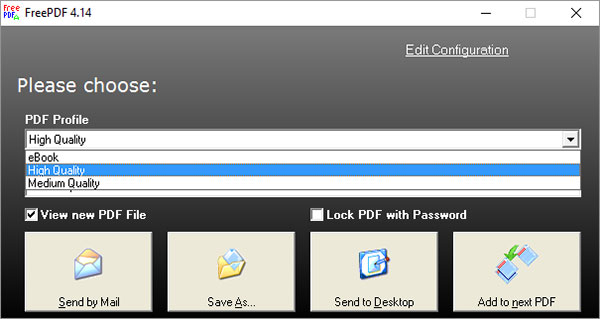
Zainstaluj FreePDF na swoim komputerze i otwórz plik PDF, który chcesz w nim skompresować.
Przytrzymaj Ctrl + C, aby otworzyć okno dialogowe drukowania.
W oknie dialogowym drukowania możesz przełączyć FreePDF jako drukarkę i kliknąć OK, aby potwierdzić zmiany.
Kiedy pojawi się okno dialogowe FreePDF, możesz dostosować Profil PDF z rozwijanej listy. średniej jakości wytworzy mniejszy plik PDF niż High Quality.
Jeśli chcesz zresetować więcej ustawień, kliknij link Edytuj konfigurację w prawym górnym rogu, aby otworzyć okno edytora profilu.
Po ustawieniu kliknij przycisk Zapisz, aby potwierdzić zmniejszenie rozmiaru pliku PDF i powrót do okna drukowania.
Naciśnij przycisk Zapisz jako przycisk, aby wydrukować plik PDF i zapisać go na komputerze. FreePDF ma również możliwość bezpośredniego wysyłania danych wyjściowych.
4. SmallPDF
Jeśli nie chcesz instalować programów na swoim komputerze, możesz skorzystać z usług edycji PDF online, takich jak SmallPDF. Jest to bezpłatna usługa kompresji PDF online z pewnymi ograniczeniami. Możesz użyć SmallPDF do zmniejszenia dwóch plików PDF dziennie. Jeśli chcesz skompresować więcej dokumentów PDF, musisz zapłacić za upgrade. Z drugiej strony SmallPDF jest bardzo wygodny. Możesz cieszyć się nim bez rejestracji. Obiecuje usunąć twój plik PDF w kilka minut po kompresji.
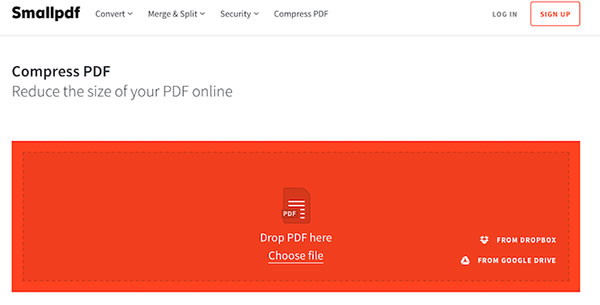
Wejdź na smallpdf.com w przeglądarce i wybierz Compress PDF na stronie głównej. SmallPDF zabierze Cię do skompresowania strony PDF.
Naciśnij przycisk Wybierz plik link do importowania pliku PDF, który chcesz skompresować z komputera. Możesz też przeciągnąć i upuścić plik PDF w czerwonym polu. SmallPDF obsługuje również importowanie plików PDF bezpośrednio z Dropbox i Google Drive.
Po skompresowaniu rozmiaru pliku PDF kliknij ikonę strzałki w dół, aby pobrać dane wyjściowe do komputera.
Jeśli chcesz wyeksportować skompresowany plik PDF do usług w chmurze, możesz nacisnąć ikonę Dysk Google lub Dropbox.
Wnioski
W tym artykule wprowadzono różne sposoby zmniejszania rozmiaru pliku PDF. Możesz wybrać osobę zgodnie z własnymi wymaganiami. Adobe Acrobat to dedykowana przeglądarka plików PDF. Jeśli jesteś użytkownikiem programu Adobe Acrobat, możesz użyć jego funkcji Optymalizatora PDF, aby zmniejszyć rozmiar plików PDF. Jednak Adobe Acrobat jest trochę drogi dla zwykłych ludzi, takich jak studenci. FreePDF to wirtualna drukarka PDF i darmowe oprogramowanie, dzięki czemu każdy może cieszyć się prostymi funkcjami. Ale nie oferuje tylu niestandardowych parametrów co Adobe Acrobat. SmallPDF to najlepszy internetowy kompresor PDF. Może automatycznie importować i zmniejszać plik PDF. Wszystko, co musisz zrobić, to przesłać oryginalny plik PDF i pobrać skompresowany plik PDF. Ale wolni użytkownicy mogą kompresować tylko dwa pliki PDF dziennie. Jeśli nie chcesz używać jakości do wymiany mniejszych rozmiarów, dzielenie pliku PDF na mniejsze to inny sposób. Tak więc Tipard PDF Cutter może dostarczyć wszystkie potrzebne funkcje, takie jak szybkie cięcie PDF, utrzymywanie jakości i łatwość użycia.







